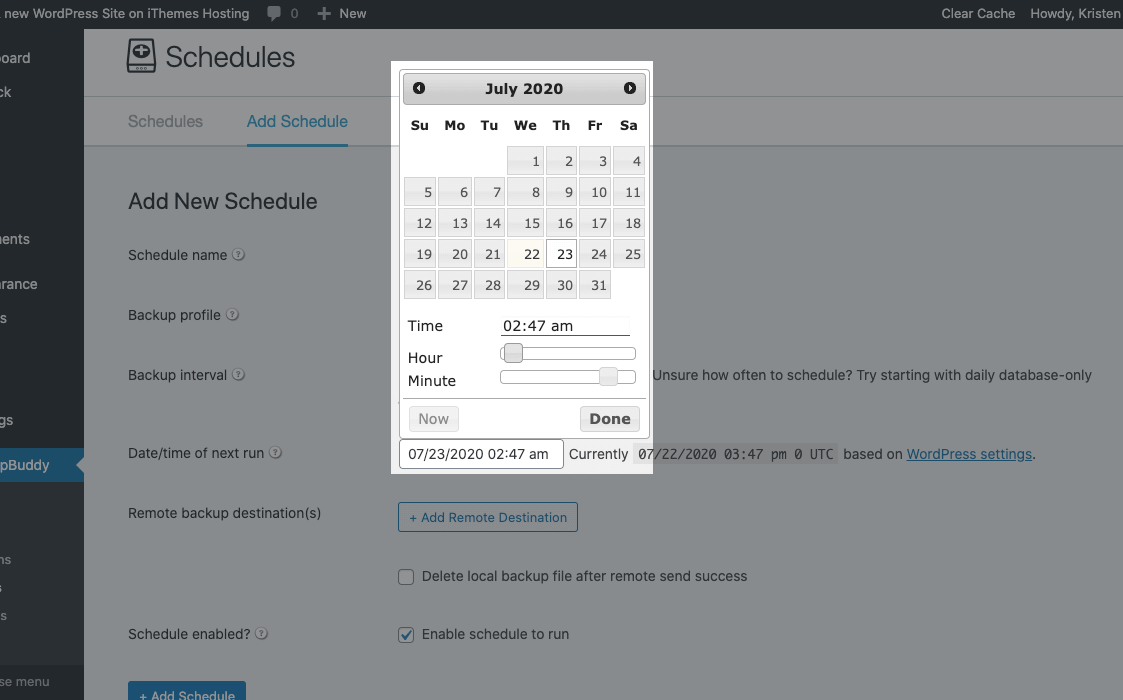10 suggerimenti per le pianificazioni di backup di WordPress
Pubblicato: 2020-10-22Le pianificazioni di backup di WordPress sono una parte importante della tua strategia di backup di WordPress. In questo post, trattiamo 10 suggerimenti per la pianificazione dei backup di WordPress.
Una volta configurate le pianificazioni di backup di WordPress, non dovrai fare nient'altro: BackupBuddy eseguirà automaticamente i backup del tuo sito Web secondo la pianificazione di cui hai bisogno.
In combinazione con i 5 tipi di backup di WordPress di BackupBuddy e le opzioni di destinazioni remote, le pianificazioni di backup ti offrono una grande flessibilità per il backup del tuo sito. Quindi, se hai appena iniziato con BackupBuddy o non hai sfruttato appieno la pianificazione dei backup, questo post coprirà 10 suggerimenti per le pianificazioni di backup di WordPress.
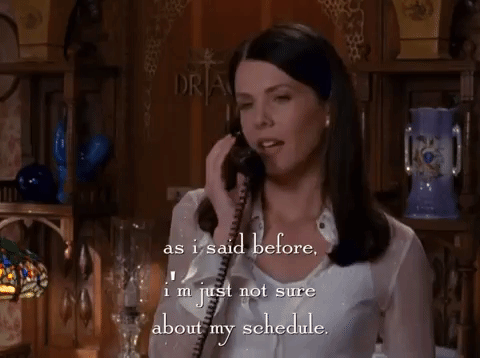
Per prima cosa: 2 pianificazioni di backup consigliate per WordPress
I nuovi utenti di BackupBuddy spesso chiedono "con quale frequenza devo eseguire il backup del mio sito?" Per aiutarti, abbiamo preimpostato due opzioni di pianificazione consigliate per iniziare. Entrambe queste opzioni di pianificazione sono disponibili nella parte Configurazione rapida del plug-in.
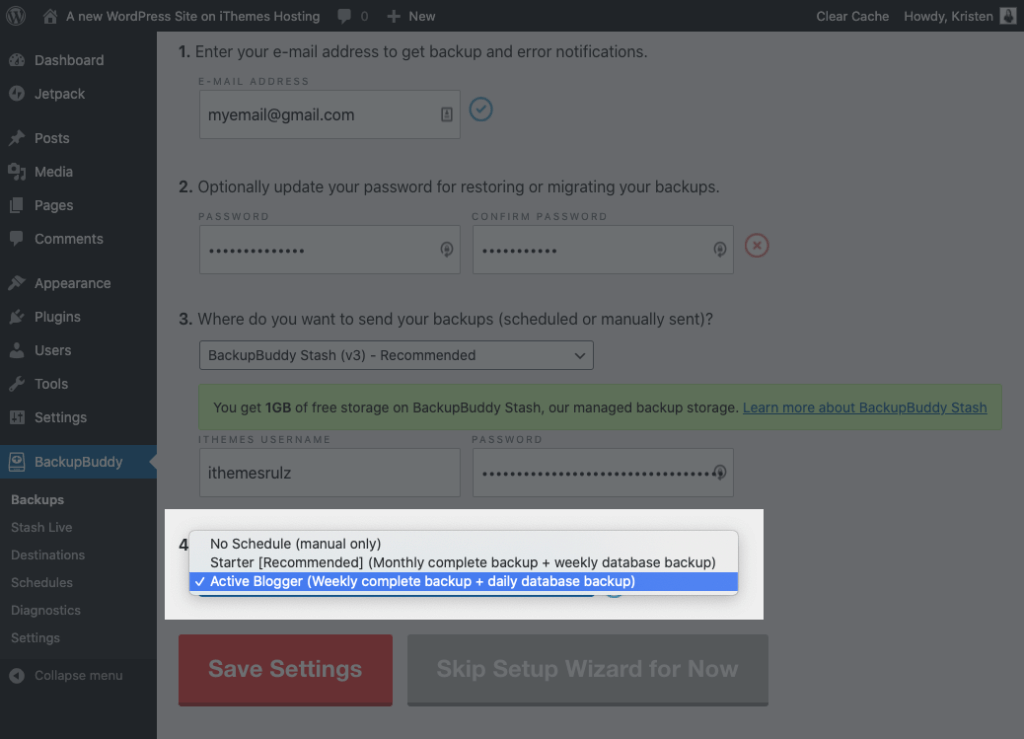
Di seguito sono riportate le due pianificazioni di backup consigliate disponibili da Configurazione rapida:
- Starter: Backup completo mensile + Backup settimanale del database – Selezionando questa opzione verranno create automaticamente due pianificazioni separate per un backup completo mensile e un backup settimanale del database del tuo sito web. Questa opzione coprirà i siti Web che vengono aggiornati una volta alla settimana o meno.
- Blogger attivo: backup completo settimanale + backup giornaliero del database : questa pianificazione di backup è progettata per i siti aggiornati più frequentemente, come i blogger che pubblicano nuovi contenuti ogni giorno. Questo programma di backup funzionerebbe bene anche per i piccoli negozi di e-commerce con vendite giornaliere o settimanali.
Ora, su alcuni suggerimenti per i tuoi programmi di backup ...
1. Le pianificazioni di backup dovrebbero riflettere la frequenza con cui cambia il tuo sito web
Il punto centrale dei backup dei siti Web è evitare la perdita di dati. Per il tuo sito web, ciò significa avere sempre una "copia" del tuo sito mentre cambia.
Alcuni esempi di modifiche al tuo sito web includono:
- Aggiunta/modifica di contenuti (come l'aggiunta di nuovi articoli/pagine)
- Nuove transazioni (se gestisci un sito Web di e-commerce o un negozio online)
- Esecuzione di aggiornamenti di versione per plugin, temi o core di WordPress
- Caricamento di nuovi plugin o temi
- Registrazioni di nuovi utenti
- Nuovi commenti
- Modifiche alle impostazioni
Come già saprai, non tutti i siti web vengono aggiornati o modificati così spesso. Potresti avere una brochure o un sito Web di portfolio che riceve aggiornamenti solo ogni pochi mesi o più. I siti Web più attivi, tuttavia, subiranno modifiche giornaliere o anche orarie .
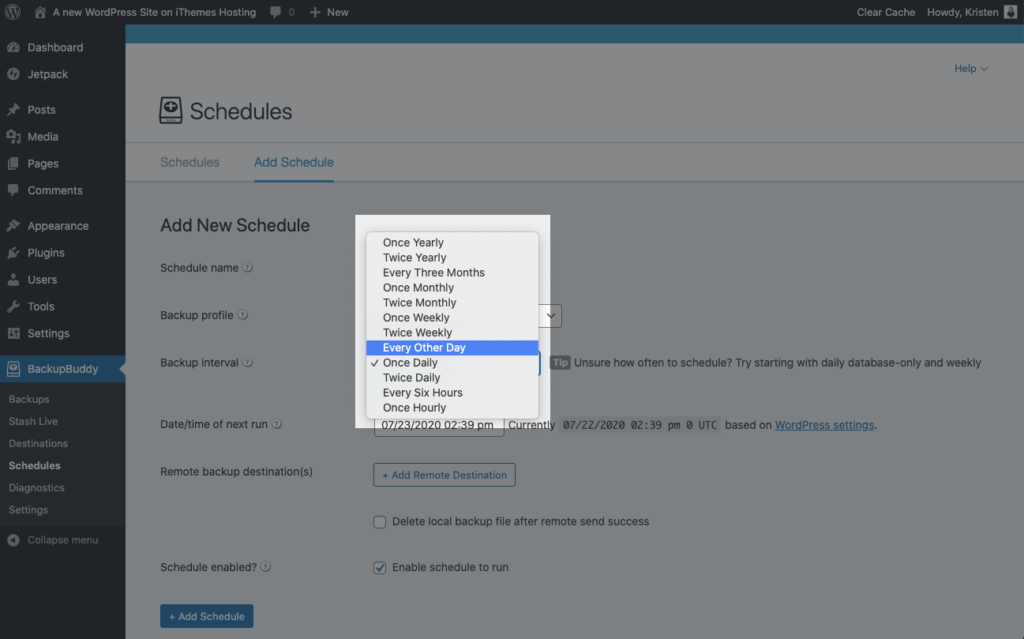
Per fortuna, BackupBuddy ti consente di abbinare la frequenza delle modifiche al tuo sito Web alle pianificazioni di backup di WordPress con questi intervalli:
- Una volta all'ora
- Ogni sei ore
- Due volte al giorno
- Una volta al giorno
- Ogni altro giorno
- Due volte alla settimana
- Una volta alla settimana
- Due volte al mese
- Una volta al mese
- Ogni tre mesi
- Due volte all'anno
- Una volta all'anno
2. Utilizzare i 5 tipi di backup per pianificazioni di backup più granulari
BackupBuddy include 5 tipi di backup di WordPress o profili di backup. Vedrai questi profili di backup dalla pagina BackupBuddy > Backup , nella scheda Crea backup .
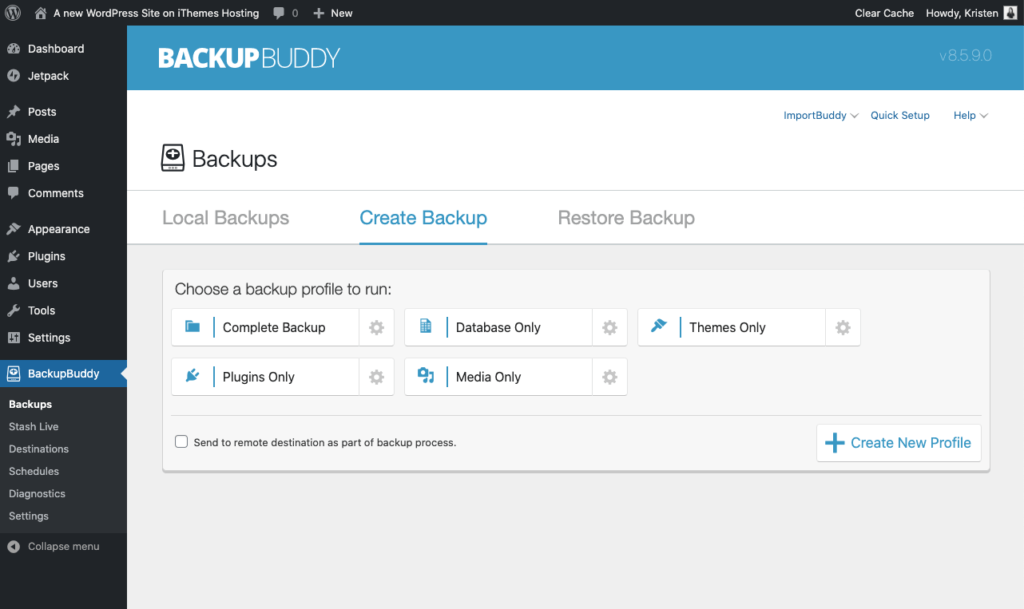
Ecco cosa include ogni tipo di backup:
- Backup completo : questo tipo di backup è "l'intera enchilada". Un backup completo contiene tutto ciò che riguarda l'installazione di WordPress, quindi è importante eseguire questo tipo di backup dopo aver installato BackupBuddy per la prima volta.
- Backup del database : questo tipo di backup esegue il backup del database del tuo sito Web, in cui sono archiviati la maggior parte dei componenti importanti del tuo sito Web, incluso il contenuto dei tuoi post, utenti, commenti, categorie e tag, impostazioni, collegamenti, ecc.
- Backup solo temi – Un tipo di backup Solo plug-in esegue il backup di tutti i file plug-in per ciascun plug-in installato sul tuo sito, indipendentemente dal fatto che un plug-in sia attivo o meno.
- Backup solo plug-in – Un tipo di backup solo temi esegue il backup di tutti i file dei temi installati sul tuo sito, indipendentemente dal fatto che un tema sia attivo o meno.
- Backup solo multimediale : un tipo di backup solo multimediale è un backup di tutti i file multimediali che hai caricato sul tuo sito Web tramite la libreria multimediale di WordPress.
La cosa interessante è che le tue pianificazioni di backup di WordPress possono essere impostate per utilizzare uno di questi 5 tipi di backup per un controllo del backup più granulare.
Ecco alcuni esempi di come i tipi di backup possono essere utili:
- Pianifica backup completi meno frequentemente rispetto ai backup del database . I backup completi sono solitamente file più grandi, a seconda delle dimensioni del tuo sito, e richiedono molte più risorse del server per essere completati. Un backup del database può essere eseguito più frequentemente poiché sarà un file molto più piccolo e coprirà le modifiche relative a tutte le cose archiviate nel database.
- Crea un backup dei soli plugin o dei soli temi ogni settimana a causa degli aggiornamenti automatici dei plugin o dei temi. Questo tipo di backup acquisirà la versione del plugin o del tema prima che gli aggiornamenti vengano eseguiti automaticamente o manualmente.
3. Pianifica i backup da inviare fuori sede a una destinazione remota
I tuoi file di backup devono essere archiviati in modo sicuro fuori sede in una destinazione di archiviazione sicura, remota e fuori sede come Google Drive, Dropbox o BackupBuddy Stash. Come mai? Se il server del tuo sito web non funziona, anche i backup archiviati sul tuo sito web non andranno persi.
Quindi assicurati di impostare le tue destinazioni remote in modo da poter utilizzare le pianificazioni di backup per inviarle automaticamente fuori sede. BackupBuddy gestirà il trasferimento dei file per te alla tua destinazione remota.
Se non hai impostato una destinazione remota prima di aggiungere una pianificazione di backup, non preoccuparti. BackupBuddy ti aiuterà a configurarne uno.
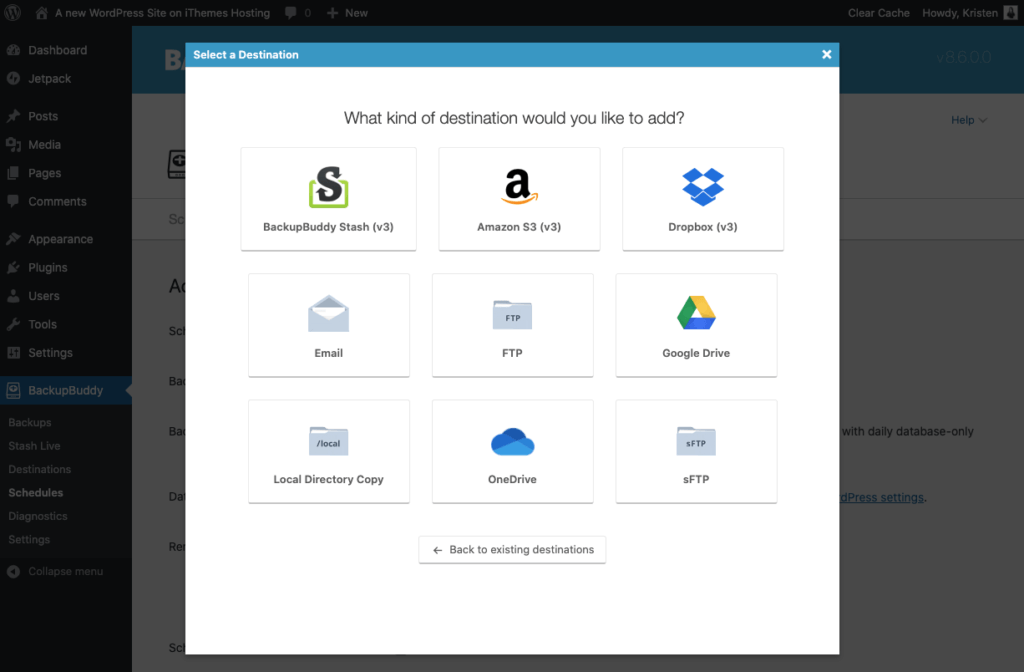
Ecco alcune delle destinazioni remote supportate da BackupBuddy:
- BackupBuddy Stash Il nostro preferito!
- Amazon S3
- Dropbox
- Una guida
- Google Drive
- sFTP
4. Imposta le pianificazioni per l'esecuzione durante la notte
Un altro suggerimento per la pianificazione dei backup è programmare i backup per gli orari in cui il traffico sul tuo sito è scarso, ad esempio durante la notte.
Come mai? BackupBuddy utilizza alcune delle risorse del tuo server per completare e comprimere un backup, quindi non vuoi aggiungere ulteriore carico al tuo server quando hai molti visitatori o clienti.
Poiché BackupBuddy ti consente di selezionare l'ora e la data del backup pianificato, puoi scegliere un orario alle prime ore del mattino ... come 2:47
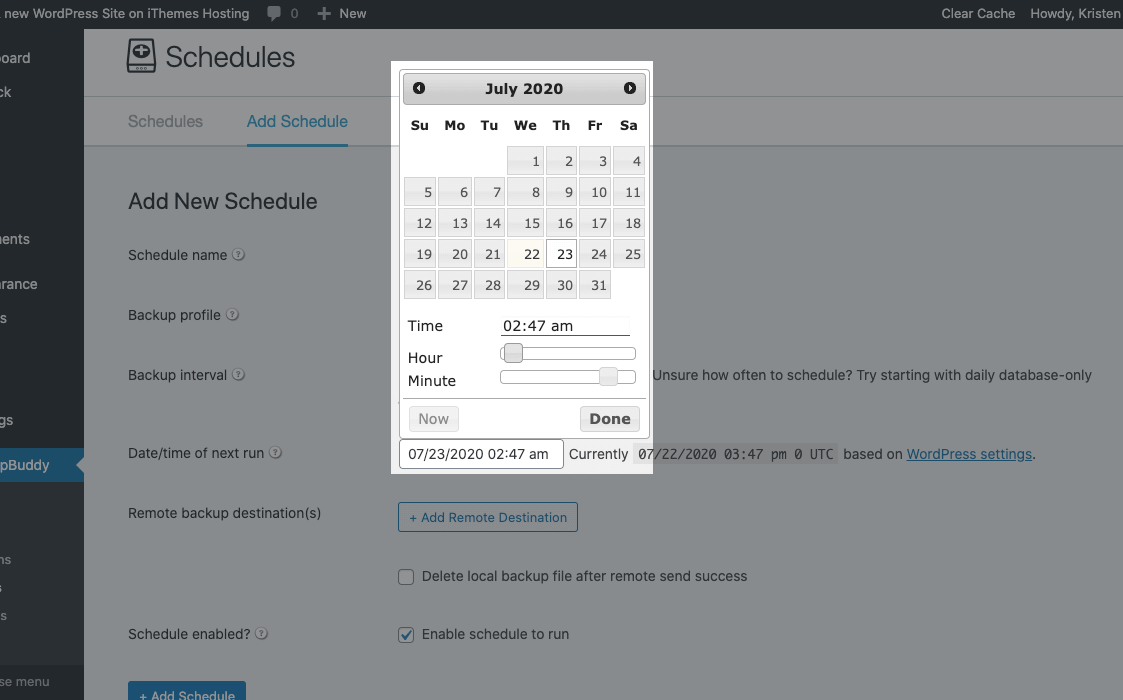
5. Elimina il file di backup locale dopo il successo dell'invio remoto
È una buona idea selezionare l'opzione "Elimina file di backup locale dopo l'invio remoto riuscito" per ciascuna delle pianificazioni di backup di WordPress. Vedrai questa opzione nella parte inferiore della pagina di configurazione della pianificazione.
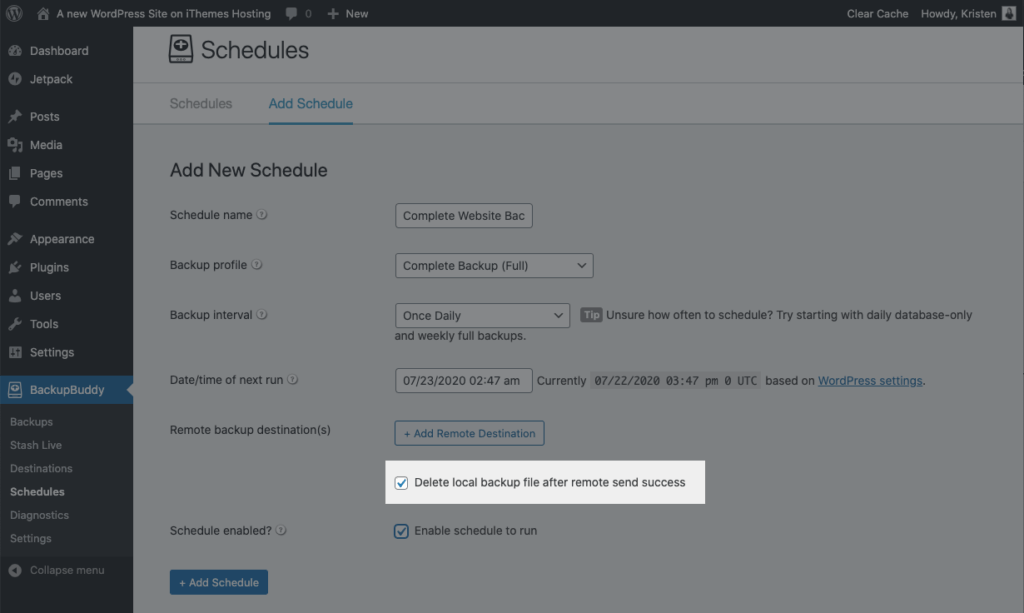
Questa impostazione significa che BackupBuddy non conserverà una copia aggiuntiva del backup archiviato sul tuo server dopo che è stato inviato con successo alla tua destinazione remota. Non c'è davvero bisogno di conservare la copia di backup extra se è stata consegnata fuori sede, quindi potresti anche lasciare che BackupBuddy si occupi della pulizia della copia extra per te.
6. Aggiungi il monitoraggio dei tempi di attività al tuo sito per assicurarti che le pianificazioni dei backup vengano sempre eseguite
A causa del modo in cui WordPress attiva gli eventi pianificati (come i backup), il tuo sito Web deve essere visitato (sul frontend o accedendo all'area di amministrazione) affinché i backup pianificati si verifichino. Fondamentalmente, se il tuo sito Web non riceve traffico, i backup pianificati non verranno eseguiti in tempo.

Una soluzione alternativa per i siti con traffico scarso o nullo è l'utilizzo di un servizio di uptime del sito Web gratuito o il monitoraggio del tempo di attività di iThemes Sync Pro. I servizi di monitoraggio del tempo di attività accedono automaticamente al tuo sito regolarmente per aiutare a innescare cron in caso di bassa attività del sito, con l'ulteriore vantaggio di tenere traccia del tempo di attività del tuo sito.
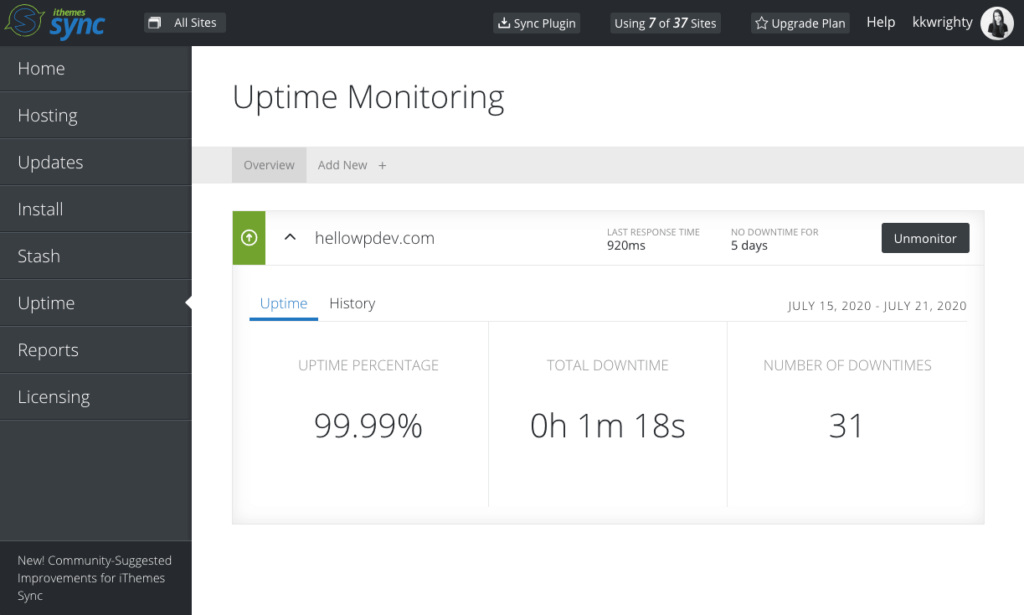
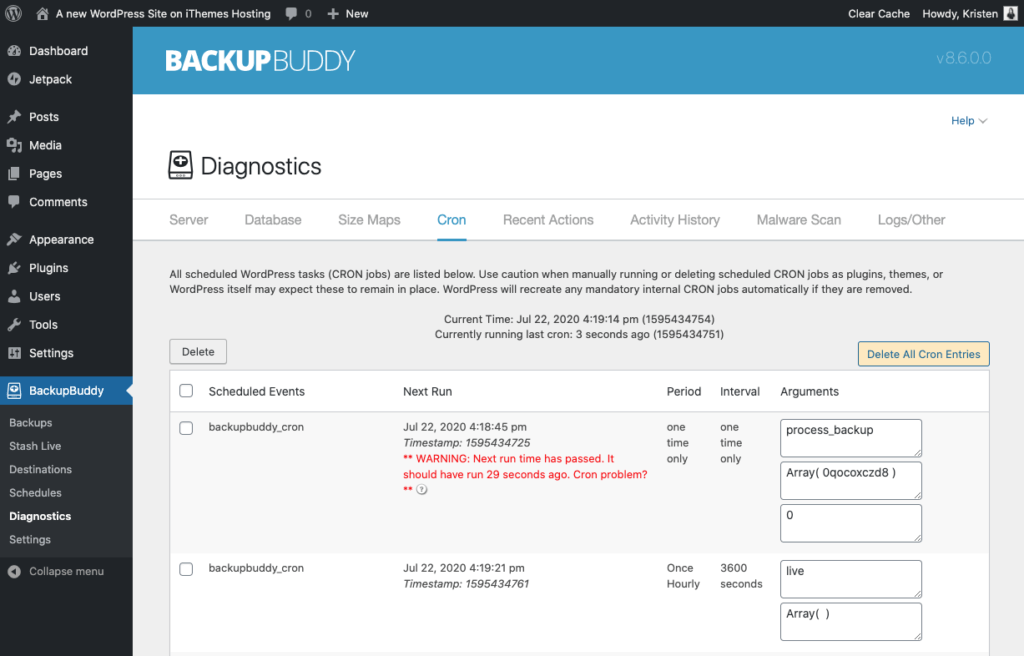
7. Controlla le pianificazioni di backup in remoto da iThemes Sync
iThemes Sync, la nostra dashboard remota per aiutarti a gestire più siti WordPress, ha alcune fantastiche integrazioni di BackupBuddy, inclusa la possibilità di aggiungere o modificare le pianificazioni di backup di WordPress per qualsiasi sito che hai aggiunto a Sync.
Questo può essere un modo super pratico per gestire le pianificazioni di backup per tutti i siti dei tuoi clienti, ad esempio. Per visualizzare o aggiungere nuove pianificazioni di backup da iThemes Sync, fai clic sulla visualizzazione del singolo sito per un sito in cui è installato BackupBuddy.
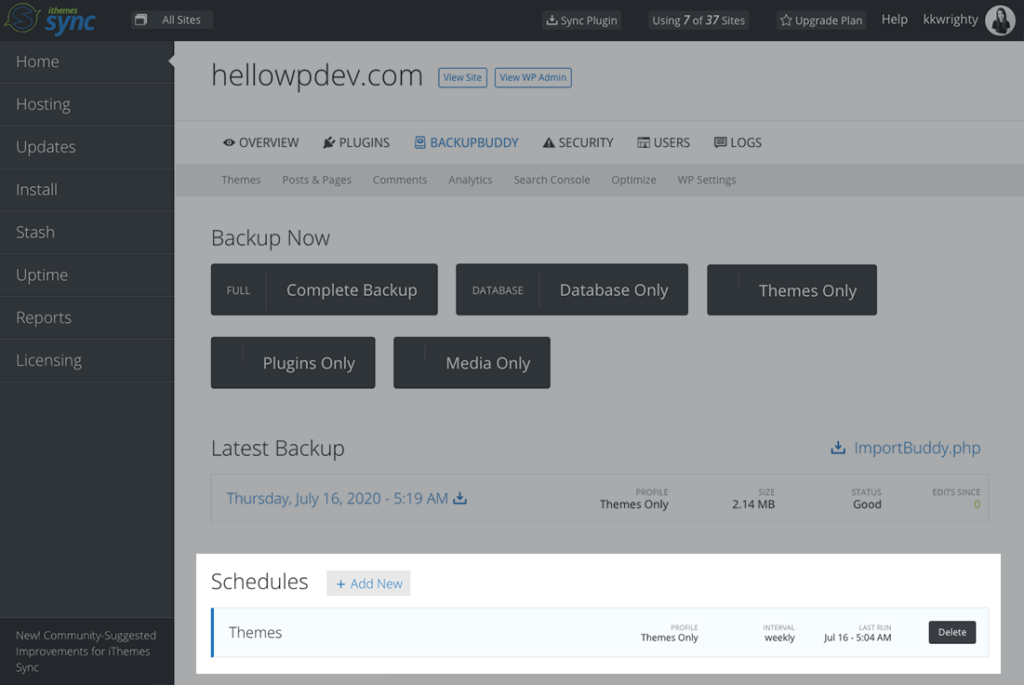
Fare clic sulla scheda BackupBuddy per mostrare tutte le opzioni di BackupBuddy che è possibile eseguire da Sync, inclusa la gestione delle pianificazioni di backup per il sito.
8. Esegui manualmente qualsiasi pianificazione di backup in qualsiasi momento
Invece di attendere l'esecuzione di una pianificazione di backup alla data/ora pianificata successiva, è possibile eseguirla manualmente in qualsiasi momento.
Dopo aver impostato alcune pianificazioni di backup, puoi visualizzarle dalla pagina BackupBuddy > Pianificazioni . Passa il mouse su qualsiasi pianificazione di backup nell'elenco per visualizzare l'opzione "Esegui ora". Facendo clic sul collegamento Esegui ora verrà eseguito manualmente il backup.
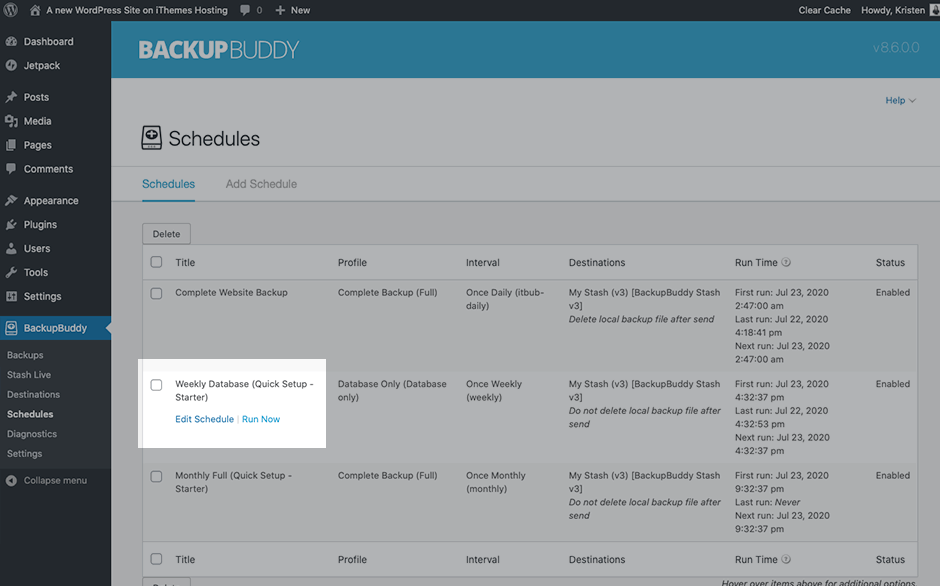
BackupBuddy lavorerà per completare il backup in background mentre fai altre cose.
9. Pianifica un backup solo dei plugin o dei soli temi ogni settimana per coprire gli aggiornamenti automatici dei temi o dei plugin
Abbiamo menzionato brevemente questa idea prima, ma è un suggerimento che vale la pena spiegare. Pianificando un backup solo per plugin o solo temi ogni settimana, puoi assicurarti di ottenere un backup per acquisire gli aggiornamenti di versione di plugin o temi che si verificano automaticamente o manualmente sul tuo sito.
- Metodo manuale di "ripristino" di una versione di un tema/plugin con il backup di BackupBuddy: basta espandere il file zip di backup e comprimere il singolo tema o la cartella del plugin contenuta nel backup. Carica lo zip del tema/plugin tramite il tuo tema/plugin di amministrazione di WordPress > Aggiungi nuovo o tramite il file manager del tuo server/sFTP.
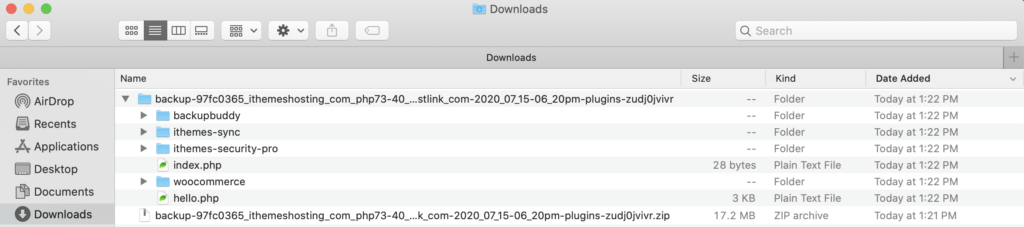
- Metodo automatico di "ripristino" di una versione del tema/plugin con un backup di BackupBuddy: dalla pagina BackupBuddy > Backup, visitare la scheda Ripristina per selezionare il backup con la versione del tema/plugin che si desidera ripristinare. Puoi effettivamente visualizzare i numeri di versione esplorando i file nel backup.
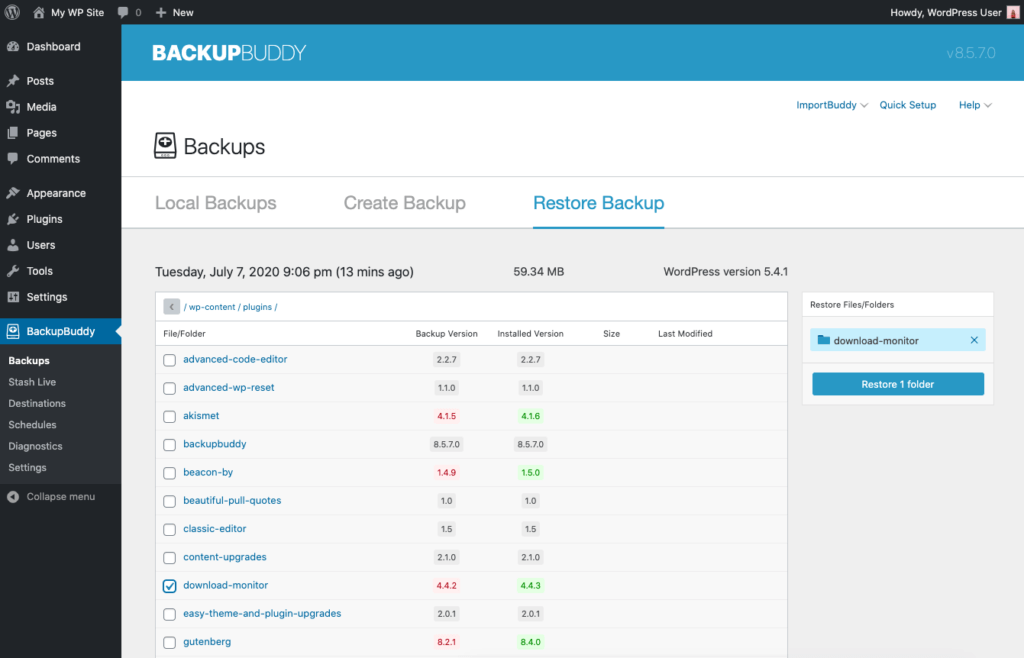
10. Usa rapidamente i tuoi backup pianificati per ripristinare file e altro
BackupBuddy ha recentemente introdotto un modo completamente nuovo di eseguire il ripristino dei siti Web, direttamente dalla dashboard di amministrazione di WordPress. Questo modo di ripristinare il tuo sito web è ottimo per ripristinare le versioni precedenti di singoli file (come il tuo file style.css o functions.php), o anche intere versioni di temi o plugin, da un backup precedente. Ecco di più su come ripristinare plugin, temi, versione di WordPress e singoli file con BackupBuddy.
Puoi facilmente utilizzare i backup pianificati per il ripristino. Visita la pagina BackupBuddy > Destinazioni remote per selezionare la tua destinazione remota. Archivia il file di backup in questo elenco e seleziona "Copia in locale". Questo aggiungerà il file di backup al tuo server in modo che BackupBuddy possa usarlo per il ripristino.

Ora, dalla scheda Ripristina nella scheda BackupBuddy > Backup , seleziona il backup. A seconda del tipo di backup, puoi ripristinare i file o ripristinare l'intero backup.
In base alla tua selezione, BackupBuddy si metterà al lavoro per ripristinare il file di backup e potrai vederlo funzionare.
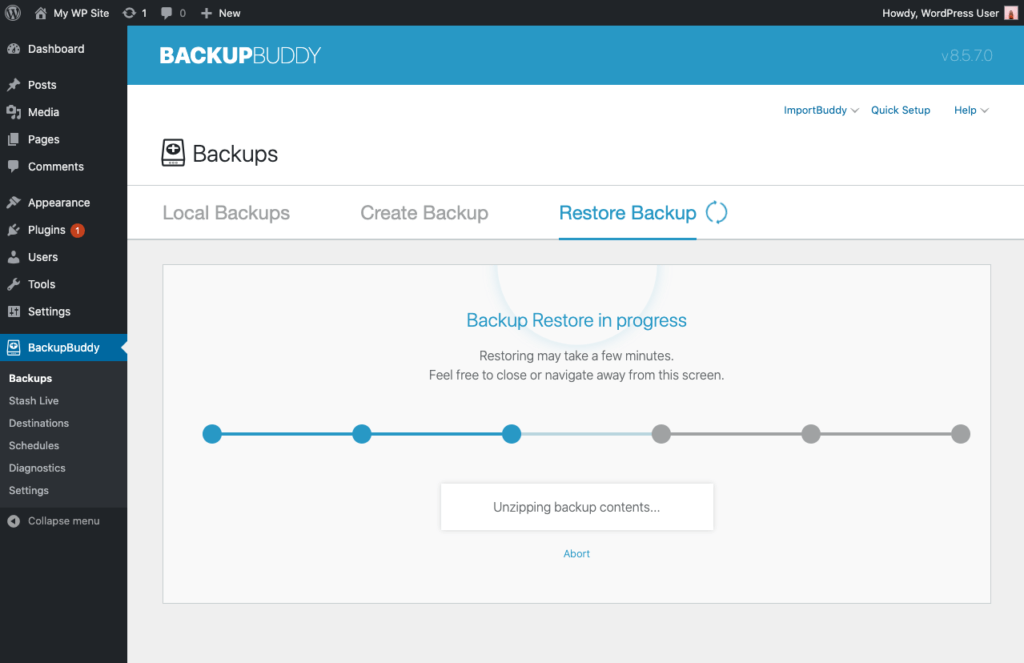
Nota avanzata: CRON di WordPress e pianificazioni di backup di WordPress
All'interno di BackupBuddy, gli eventi pianificati di WordPress ("cron") possono essere visualizzati o eseguiti manualmente per il test dalla pagina Informazioni sul server. Un servizio gratuito di uptime del sito web può essere utilizzato per accedere automaticamente al tuo sito regolarmente per aiutare ad attivare azioni pianificate ("cron") in caso di bassa attività del sito, con l'ulteriore vantaggio di tenere traccia del tempo di uptime del tuo sito.
Hai bisogno di più pianificazioni di backup di WordPress?
Non c'è limite al numero di pianificazioni di backup di WordPress che BackupBuddy può eseguire sul tuo sito web. In genere si consiglia di creare sia un backup pianificato completo del sito completo che un backup pianificato del database. Ancora una volta, la frequenza con cui li imposti per l'esecuzione dipende da quanto è occupato il tuo sito. Vai avanti, pianifica un altro backup di WordPress!
Ulteriori informazioni su come ottenere il massimo da BackupBuddy, il plug-in di backup WordPress 3-in-1
BackupBuddy, il nostro plug-in di backup di WordPress, può eseguire il backup, ripristinare e migrare il tuo sito Web WordPress su un nuovo host o dominio. Puoi quindi archiviare i tuoi backup in modo sicuro fuori sede con l'integrazione di OneDrive, Dropbox e Google Drive o utilizzare BackupBuddy Stash, la nostra destinazione di archiviazione di backup remota e sicura (ottieni 1 GB gratis con il tuo abbonamento BackupBuddy!)
Successivamente, tratteremo l'importanza di archiviare i backup di WordPress in destinazioni remote fuori sede come parte della strategia di backup di WordPress.
Ottieni BackupBuddy ora
Kristen scrive tutorial per aiutare gli utenti di WordPress dal 2011. Di solito puoi trovarla mentre lavora su nuovi articoli per il blog iThemes o sviluppa risorse per #WPprosper. Al di fuori del lavoro, a Kristen piace scrivere nel diario (ha scritto due libri!), fare escursioni e campeggiare, cucinare e avventure quotidiane con la sua famiglia, sperando di vivere una vita più presente.